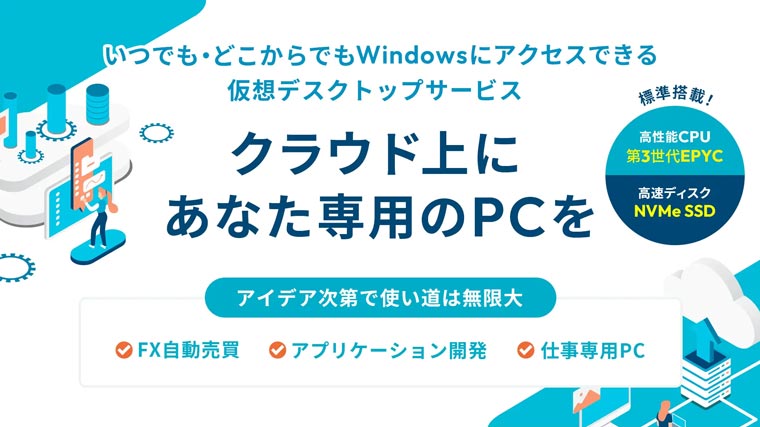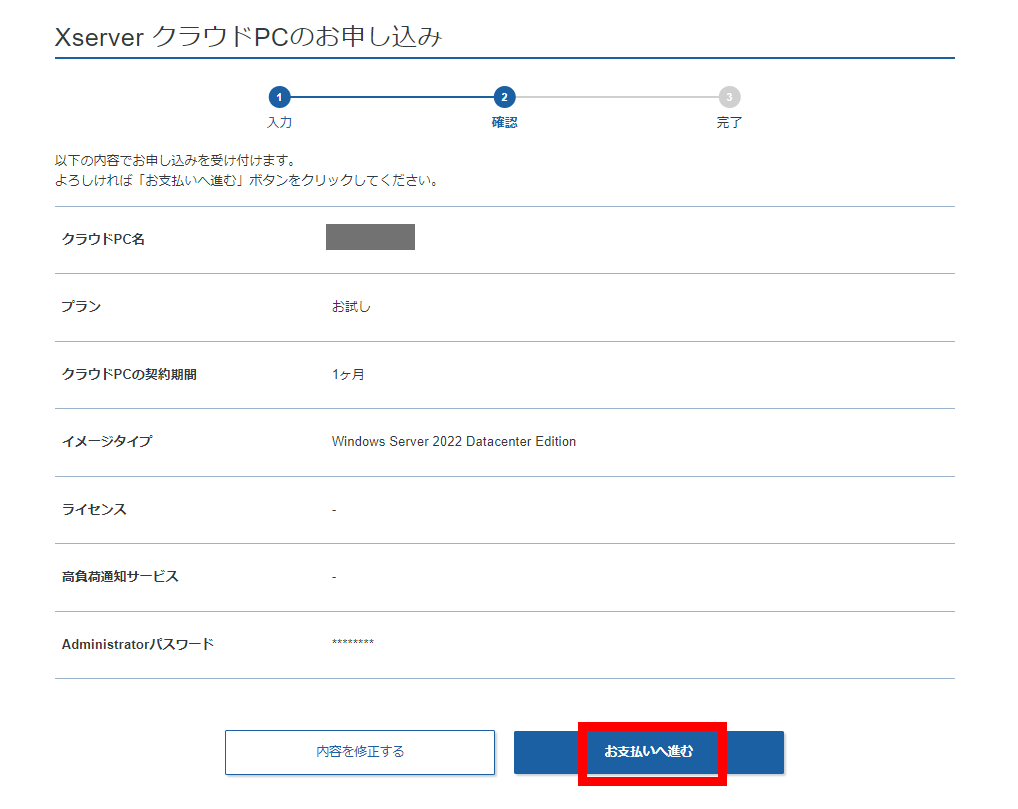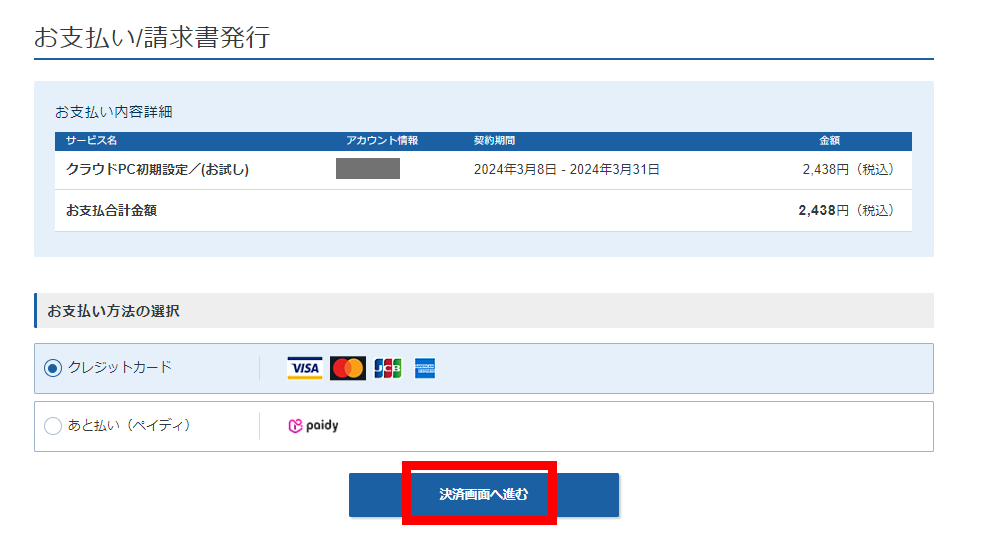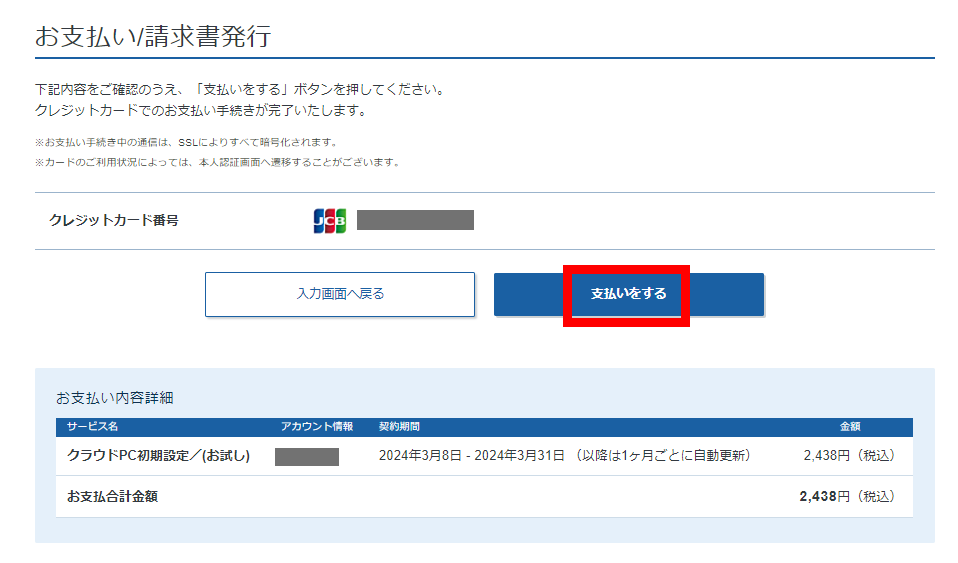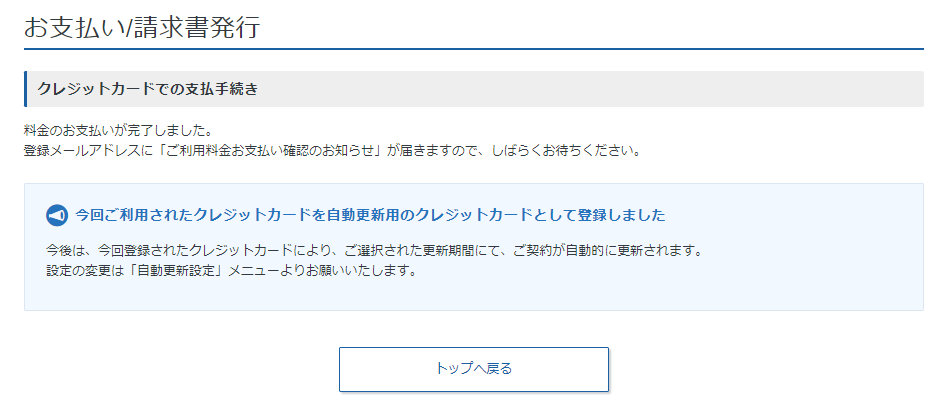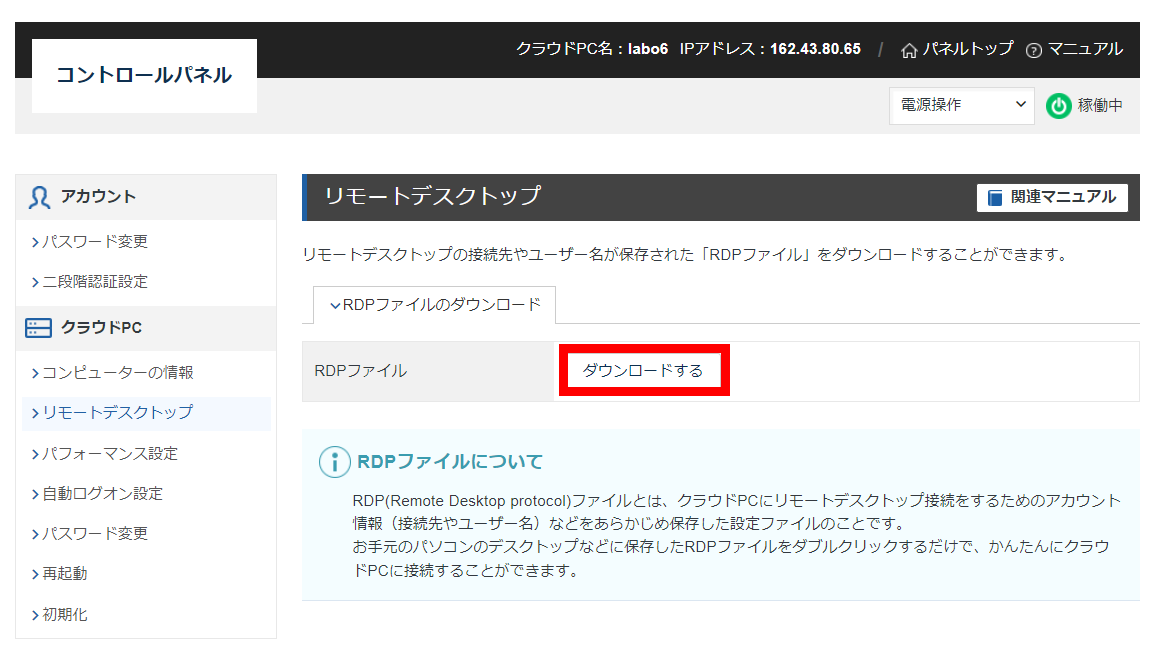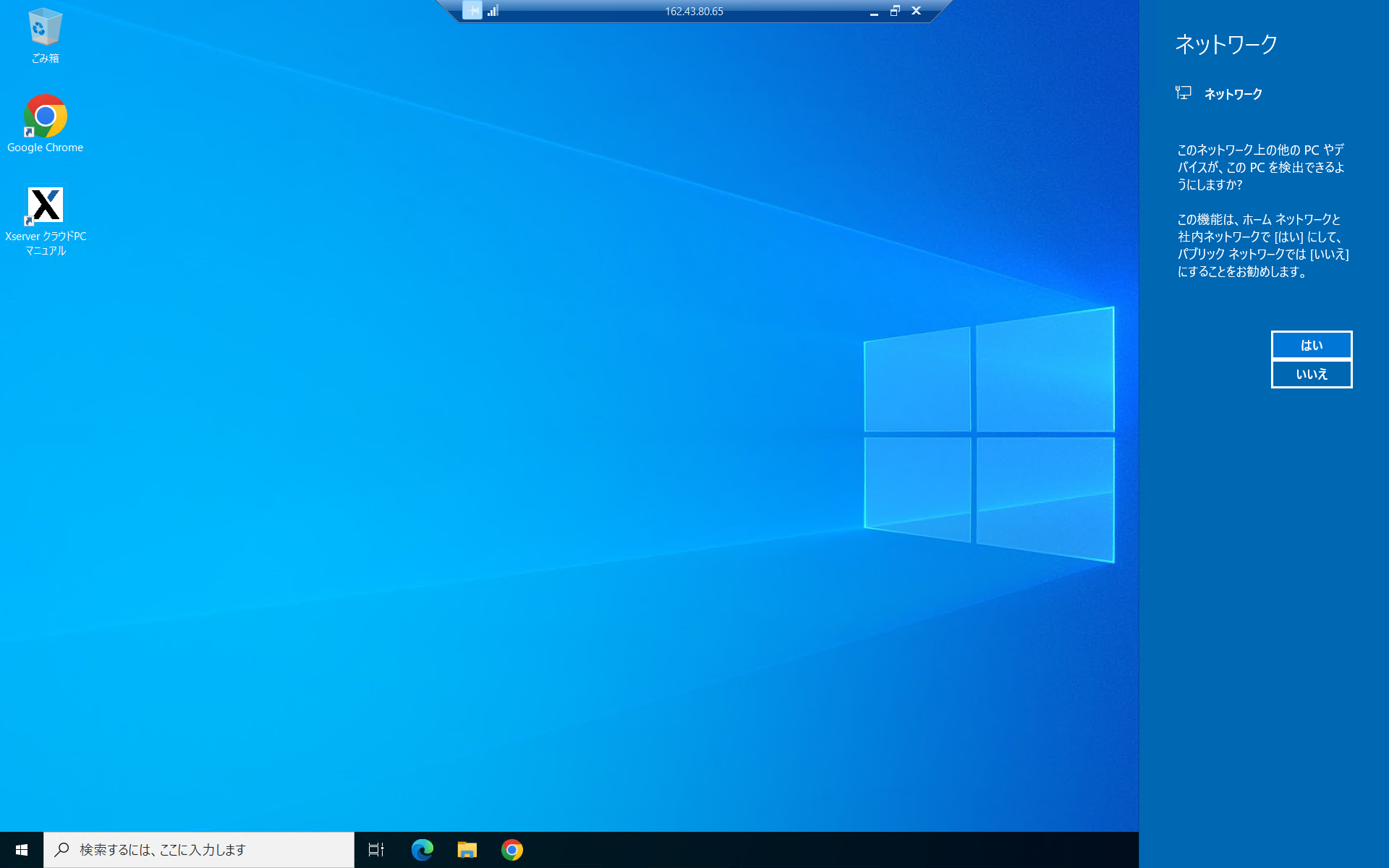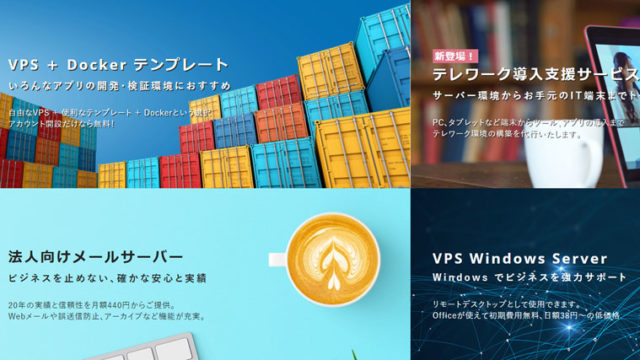| 初期費用 | 転送速度 | データセンター | サポート | プラン変更 |
| 無料 | 10Gbps共用 | 国内 | 平日10:00~18:00 電話・メール・チャット |
◯可能 |
Xserver(エックスサーバー)のクラウドPC
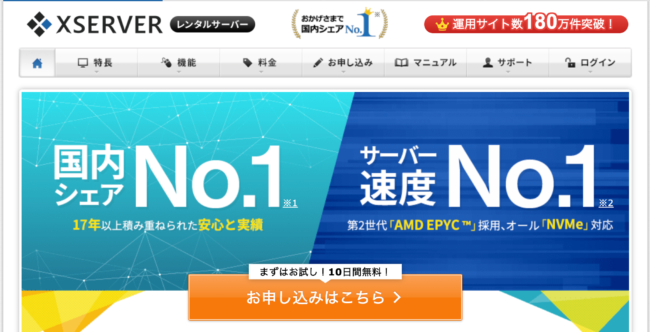
Xserverはサーバー業界ではシェアナンバーワンを誇り、20年以上営業を続けている老舗のレンタルサーバー会社です。
ライバルはここ最近注目の「シンエックスサーバー」が比較の対象になるかと思いますが、両者を一言でいうと、XserverクラウドPCは少しコストがかかるが耐久性・安定性重視、シンエックスサーバーはコストを削るけども最新技術で質を落とさない、という感じでしょうか。
Xserverは汎用性に優れ、あとからでもストレージ容量の変更などの融通が効きます。シンエックスサーバーは後からストレージの変更などはできませんが、自動売買特化VPSプランを用意するなど、同じ会社のサービスでありながら棲み分けができております。
エックスサーバーのメリット

エックスサーバーの特徴として、PHPやWordPressに最適化された高速化機能「Xアクセラレータ」が搭載されています。さらに高速データ転送が可能なNVMe SSDを採用して高速性能を実現しています。
一方で価格が高いと言われつつも、その差は最安値のレンタルサーバーと比べて月額数百円程度。その価格で99.99%を超える高い稼働率と高速性能を両立させているという、実はコスパがとても良いクラウドサービスです。
サイトデータを暗号化するSSL化やWebアプリケーションファイアウォール(WAF)は無料、サポート体制も365日24時間体制でメール問い合わせが可能、平日は電話やチャットでも受け付けています。
また、個人的にとても良いと思うのが、公式マニュアルの見やすさに加えて、Xserverの利用者がとても多いので、特殊な事案でもネットで簡単に情報が手に入るところです。
メタトレーダーを動かす場合はどのプランがおすすめか?
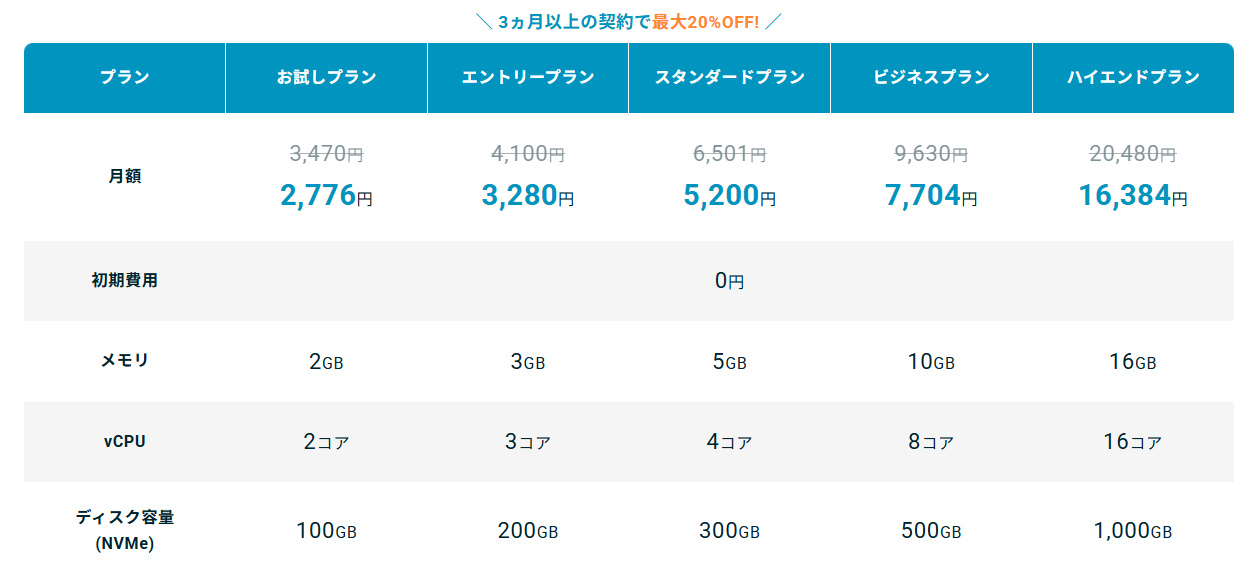
この記事を見ている人の殆どは、MT4かMT5を利用しているかと思います。
FX-EAラボへのVPSのお問い合わせでも、「MT4を動かすにはどのプランが良いですか?」という質問をよくいただきますが、残念ながらこれはインジケーターの重さと、チャートを何枚表示するかによるとしか言えません。
ただ目安としては、弊社で配布している軽めのテスト用インジケーターでしたら、チャート4枚まででしたらお試しプラン、チャート5枚~10枚表示だとエントリープラン、それ以上でスタンダードプランが目安です。
また、同じく弊社で配布している重めの勝率計算インジケーターなどですと、チャート2~3枚でお試しプラン、4~8枚でエントリープラン、10~12でスタンダード、それ以上となるとビジネスプランあたりまでほしいところですね。
エックスサーバークラウドPC申込みの手順
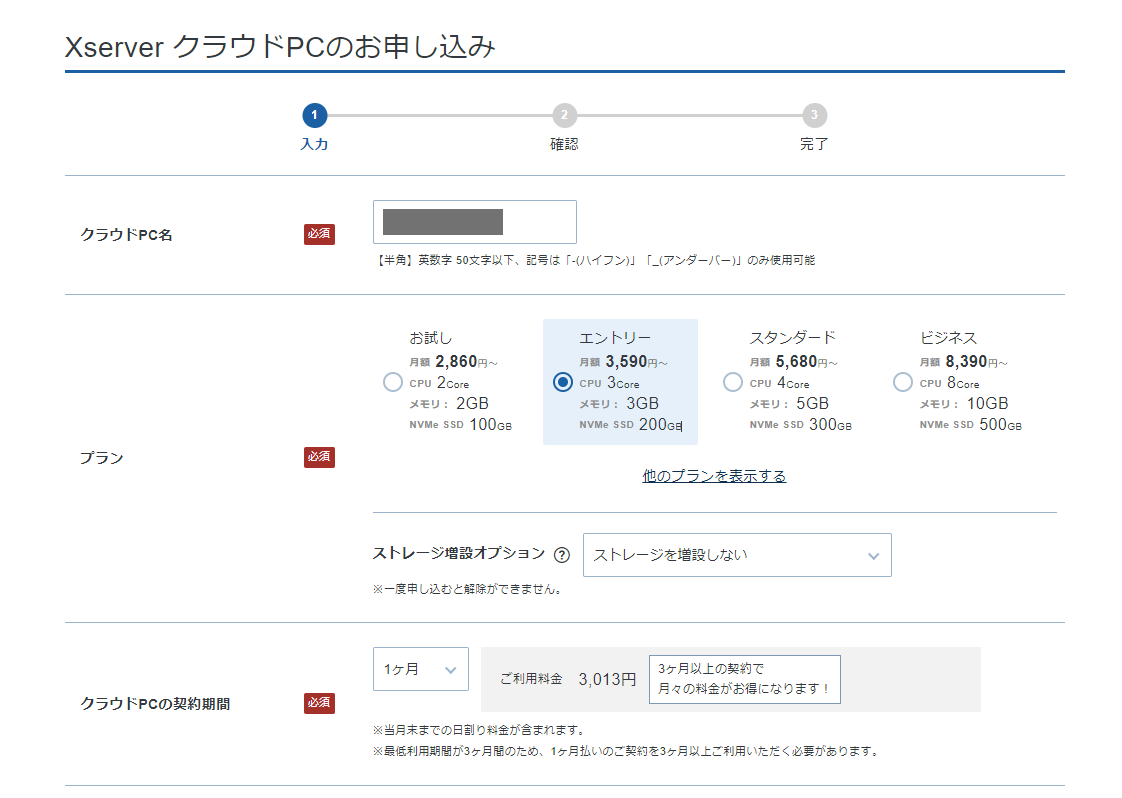
こちらでプランを選択していきます。特に難しい部分はありませんが、申込時に1ヶ月ずつ自動更新するよりも、12ヶ月まとめて申し込んだりしたほうが料金が2ヶ月分くらい安くなります。
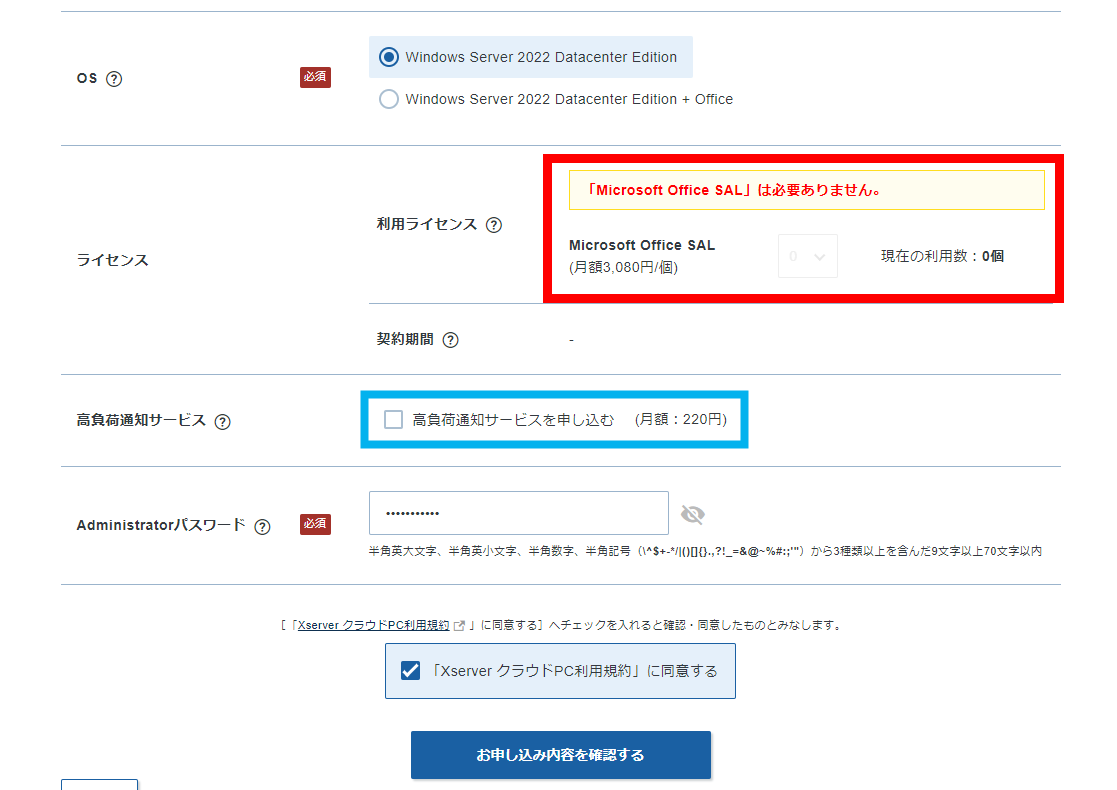 PCからログインするためのライセンスであるSAL(赤枠)が込みのお値段というのはとても良心的。
PCからログインするためのライセンスであるSAL(赤枠)が込みのお値段というのはとても良心的。
青枠の高付加通知サービスは、ギリギリのプランでギリギリの運用をしたいという人以外は特に必要ありません。
あとAdministratorパスワードを入力する項目がありますが、こちらはクラウドPCログイン時に必要なパスワードです。(あとからでも変更が可能)
申し込み手続きの煩雑さが無いのはさすがXserverとでもいいましょうか。
某クラウドサービスのように色々なオプション付けましょう的な案内がなくとてもわかりやすい申込みフォームとなっております。
また、通常1000円程度するリモートデスクトップSAL(RDS) が最初から含まれており、初心者の方がまず躓く選択オプションがないのもとても良いですね。
※リモートデスクトップSAL(RDS)はMicrosoftのWindows Serverを利用するためのライセンスで、メタトレーダーを動かすならば必須です。
XserverのクラウドPCへのログイン手順
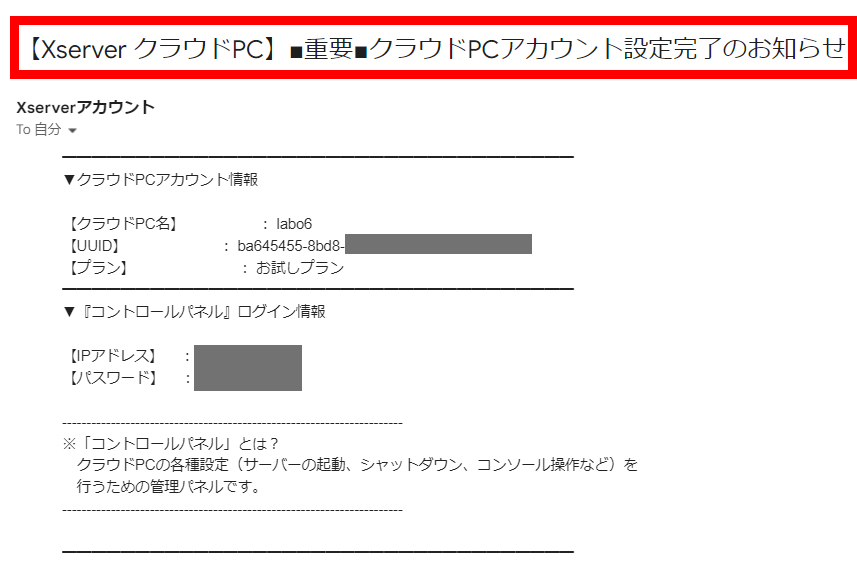 お支払いが済むと、登録したメールに上記赤枠のタイトルのメールが届きます。
お支払いが済むと、登録したメールに上記赤枠のタイトルのメールが届きます。
記載されているログインパスワードで、XserverコントロールパネルからまずはクラウドPCにログインするための準備をしていきましょう。
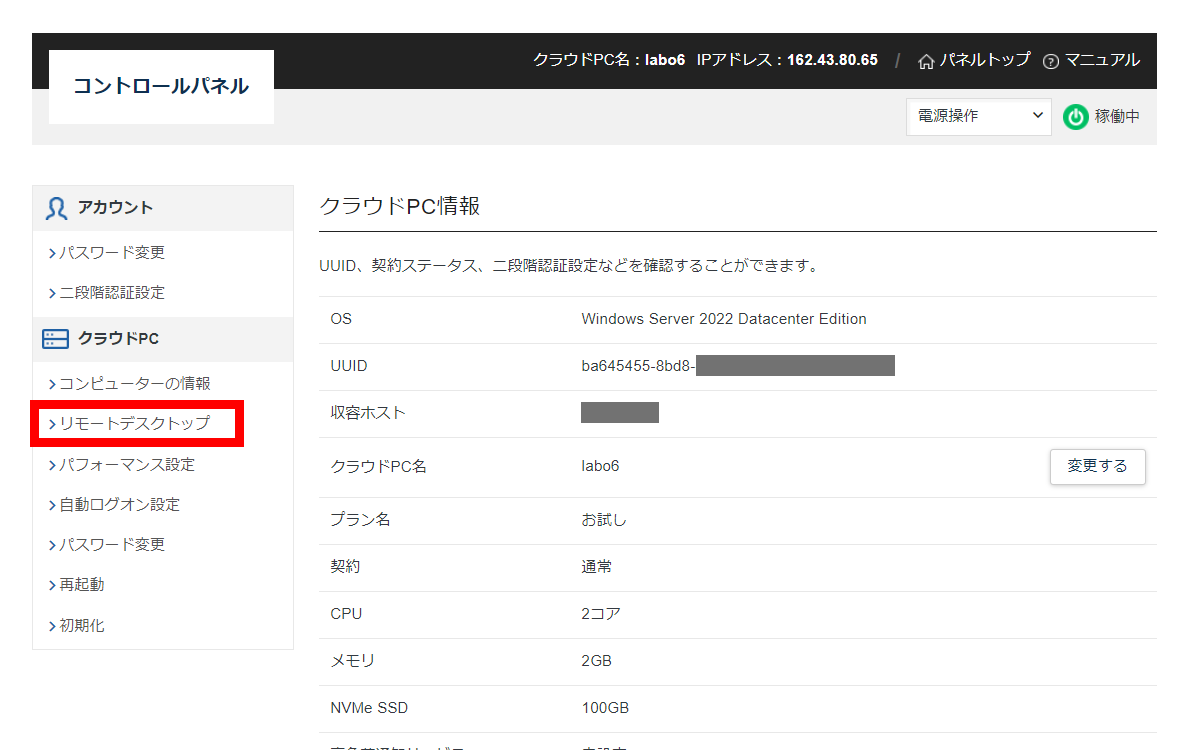 コントロールパネルにログインしたら、初回は「リモートデスクトップ」を選択します
コントロールパネルにログインしたら、初回は「リモートデスクトップ」を選択します
RDPファイルは、クラウドPCにログインする情報が組み込まれているもので、一度使えば次回からはダブルクリックのみでアクセスできるようになる便利なファイルです
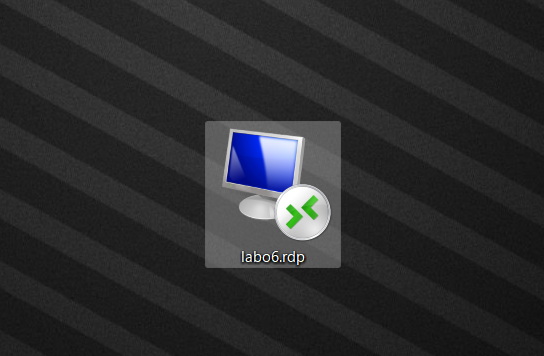 RDPファイルはデスクトップに置いておくと簡単にログインできるようになります
RDPファイルはデスクトップに置いておくと簡単にログインできるようになります
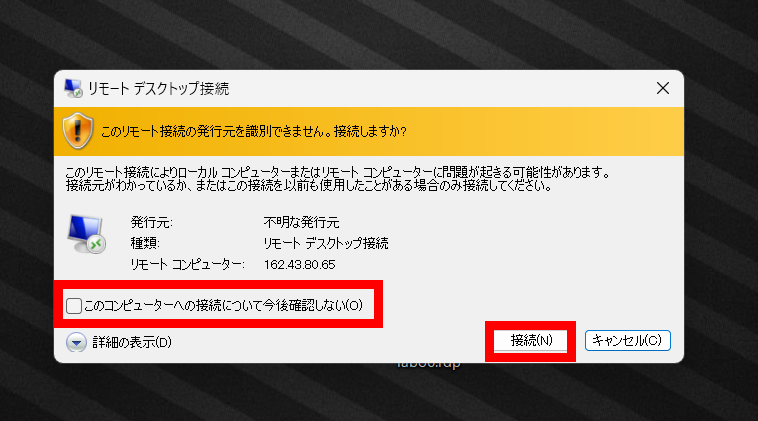
RDPをクリックすると初回はこちらが立ち上がるので、「このコンピューターへの接続について今後は確認しない」にチェックをいれて接続を押します。
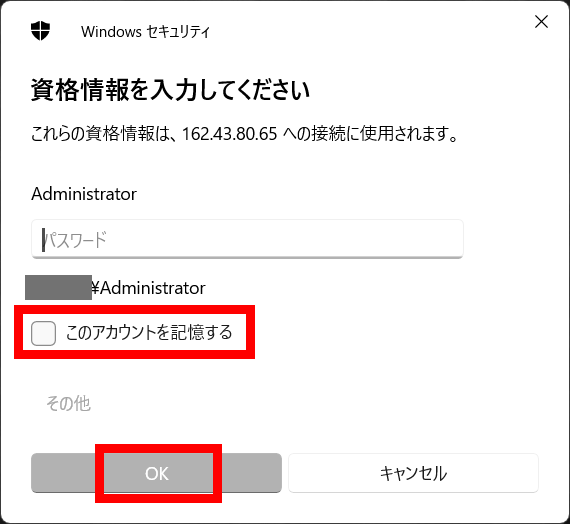 申込時に登録したパスワードを入力。「このアカウントを記憶する」にもチェックを入れておきましょう。
申込時に登録したパスワードを入力。「このアカウントを記憶する」にもチェックを入れておきましょう。
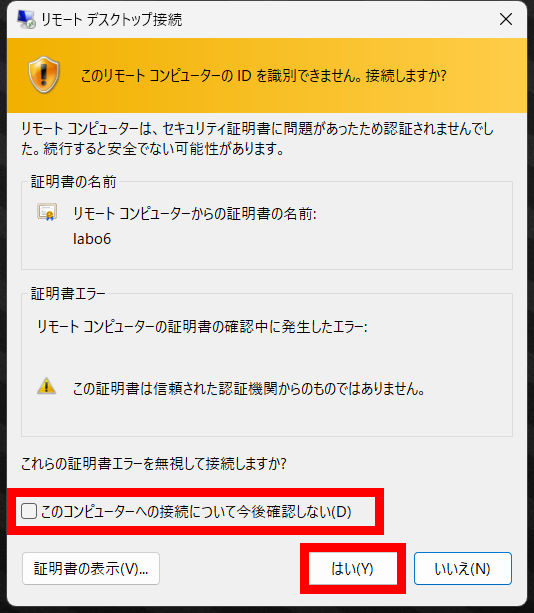 「IDを識別できません」と書かれていますが気にせず接続します。「このコンピューターへの接続について今後確認しない」にもチェックを入れておきましょう。
「IDを識別できません」と書かれていますが気にせず接続します。「このコンピューターへの接続について今後確認しない」にもチェックを入れておきましょう。
初回ログインするとまっさらなWindowsデスクトップ画面が表示され、そこに「ネットワーク」についての質問が表示されます。
これはセキュリティレベルをどれくらいにするかの質問で、家でのみ使っている場合は「はい」、会社やカフェのWifiなどを利用する場合は「いいえ」にしておけばOKです。
あとは通常のPCと同じ用に、Chromeなどを使ってMT4をダウンロードして、ご自身が使いやすい状態を作ればOKです。
※通常のVPSでは、MT4インストール前にセキュリティ強化の構成の設定が必要ですが、Xserverの場合はその手順が省かれており、ログインしたらすぐに各FX業者のMT4をインストールすることが可能です。
・会社の信頼度が高い(自動売買では取引中にサーバーが落ちたりすると大事故になるので重要)
・導入が非常に簡単でメニューもわかりやすい
・描写速度はシンエックスサーバーと同じくらいでダウンロード関連もかなり速い
・リモートデスクトップSAL(RDS) が月額料金に含まれている
・サービス維持調整費という名目で、あとから料金を強制徴収するようなことが無い(ConoHaなどがこれで徴収しますが、これをやってしまうと月額料金の意味がなくなってしまいます)